
Բովանդակություն:
- Հեղինակ John Day [email protected].
- Public 2024-01-30 09:51.
- Վերջին փոփոխված 2025-01-23 14:48.



Շուկայում առկա աուդիո նվագարկիչների մեծ մասը ստեղծված է երիտասարդների համար, և նրանց հիմնական գործառույթը երաժշտություն նվագելն է: Նրանք փոքր են, ունեն բազմաթիվ գործառույթներ, ինչպիսիք են խառնաշփոթը, կրկնությունը, ռադիոն և նույնիսկ տեսանյութերի նվագարկումը:
Այս բոլոր հատկությունները դժվարացնում են հանրաճանաչ խաղացողներին տարեցների համար: Հատկապես նրանց համար, ովքեր պայքարում են վատ տեսողության հետ, և որոնց շարժիչ հմտություններն այնքան էլ լավ չեն, ինչպես նախկինում: Այնուամենայնիվ, շատ տարեցների համար աուդիոգրքեր լսելը դառնում է ընթերցման այլընտրանք, քանի որ նրանց տեսողությունը վատանում է:
Նրանց անհրաժեշտ է նվագարկիչ, որը հատուկ նախագծված է ոչ տեխնիկապես ըմբռնող և տեսողության խնդիրներ ունեցող օգտվողների կարիքների համար:
Ահա թե ինչպես կարելի է այն պատրաստել էժան պլանշետից, հատուկ հավելվածից և ձեր ժամանակի 30 րոպեից:
Քայլ 1: Իրեր և մասեր
Մասեր
- Android- ի էժան պլանշետ, որն աշխատում է Android 4.4 կամ ավելի նոր տարբերակով:
- Կափարիչ, որը թույլ է տալիս պլանշետի էկրանը բացելիս:
- Որոշ աուդիոգրքեր MP3- ում:
- (Ըստ ցանկության) ամուր սոսինձ ժապավեն:
Գործիքներ
- Պլանշետում WiFi մուտք `ծրագրեր տեղադրելու համար:
- Մատչելիություն ԱՀ կամ Mac համակարգիչ - աուդիոգրքերի ֆայլերը պլանշետին պատճենելու համար:
- USB մալուխ - պլանշետը ձեր համակարգչին կամ Mac- ին միացնելու համար:
Պլանշետի ճիշտ ընտրություն
Գրեթե ցանկացած պլանշետ կամ սմարթֆոն կաշխատի այնքան ժամանակ, քանի դեռ աշխատում է Android 4.4 կամ ավելի նոր համակարգով: Կարիք չկա արագ պրոցեսոր կամ որևէ շքեղ գործառույթ: Միակ կարեւոր պարամետրը հիշողության ծավալն է: 8 ԳԲ -ն բավական կլինի մի քանի աուդիոգրքերի համար:
Ընտրեք այն չափը, որը համապատասխանում է նախատեսված օգտագործողին (օրինակ, եթե օգտագործողին անհրաժեշտ են մեծ կոճակներ, ձեռք բերեք ավելի մեծ դեղահատ, հակառակ դեպքում 4 դյույմանոց սմարթֆոնը լավ կլինի):
Քայլ 2. Պլանշետի պատրաստում




Միացրեք WiFi- ն և անջատեք էկրանի կողպումը
- Միացրեք WiFi- ն և համոզվեք, որ կապ կա:
- Գնացեք Կարգավորումներ և կտտացրեք «Կողպեք էկրանին»:
- Կտտացրեք «Էկրանի կողպում»:
- Ընտրեք «Ոչ մեկը»:
Քայլ 3: Տեղադրեք Audiobooks հավելվածը


Homer Player- ը ծրագիր է, որը ես գրել եմ հատուկ այս աուդիոգրիչ նվագարկիչը կառուցելու նպատակով: Դրա մասին ավելին կարող եք գտնել ծրագրի կայքում:
Եկեք այն տեղադրենք պլանշետի վրա
- Բացեք Play Store ծրագիրը:
- Որոնման դաշտում մուտքագրեք «Homer Player»:
- Տեղադրեք ծրագիրը:
- Բացեք ծրագիրը:
- Պլանշետը կարող է հարցնել ՝ ցանկանում եք միացնել Text-to-speech (և դա կարող է ձեզ տալ մեկից ավելի շարժիչների ընտրություն. Google- ի ընտրությունը ապահով խաղադրույք է), հաստատեք ձեր ընտրությունը «Միշտ» նշումով: Հնարավոր է, որ այս երկխոսությունը չցուցադրվի, եթե տեղադրված է միայն մեկ տեքստ-խոսքի շարժիչ:
- Դուրս եկեք ծրագրից հիմա (ցանկության դեպքում կարող եք ներբեռնել օրինակելի գրքերը և խաղալ հավելվածի հետ):
Տեքստ-խոսքի շարժիչների վրա (ըստ ցանկության, կարող եք բաց թողնել սա)
Պլանշետի տեքստ-խոսքի շարժիչը (կարճ TTS) օգտագործվում է գրքերի վերնագրերը բարձրաձայն կարդալու համար: Google- ի կանխադրվածը հասանելի է բազմաթիվ լեզուների համար, բայց ձայնը այնքան էլ հաճելի չէ:
Դուք կարող եք կարգավորել TTS շարժիչները ձեր պլանշետի կարգավորումների ցանկում, պարզապես անցեք ՝ «Լեզու և մուտքագրում»-> «Տեքստից խոսքի ելք»:
Հնարավոր է նաև տեղադրել TTS ծրագրեր Play Store- ից: Ես առաջարկում եմ փորձել Իվոնային:
Քայլ 4: Պատճենեք ձեր աուդիոգրքերը պլանշետին
Պատրաստեք աուդիոգրքերը ձեր համակարգչի վրա
- Աուդիո ֆայլերը պետք է լինեն MP3 ձևաչափով:
- Յուրաքանչյուր աուդիոգիրք պետք է լինի իր սեփական թղթապանակում: Թղթապանակի անունը պետք է լինի գրքի վերնագիրը (այն ցուցադրվում և կարդացվում է նվագարկիչի կողմից):
- Ֆայլերը կհնչեն այբբենական կարգով:
Պատճենեք ֆայլերը պլանշետին
- Պլանշետը միացրեք ձեր Mac- ին կամ համակարգչին USB մալուխով: Եթե դուք օգտագործում եք Mac, ապա ձեզ կարող է անհրաժեշտ լինել Android ֆայլերի փոխանցման գործիքը:
- Պատճենեք ձեր աուդիոգրքերը պլանշետի վրա: Տեղադրեք դրանք «AudioBooks» թղթապանակի ներսում: Թղթապանակը պետք է ինքնաբերաբար ստեղծվեր, երբ առաջին անգամ գործարկվեց Homer Player ծրագիրը:
Քայլ 5: Կրպակի ռեժիմի միացում



Մեր նպատակն է պատրաստել աուդիո նվագարկիչ սարք, այնպես որ մենք պետք է «հեռացնենք» պլանշետի բոլոր գործառույթները: Սա կարևոր է ոչ տեխնիկապես գիտակ օգտվողների համար, ովքեր դժվարություններ կունենան համակարգում և տեղադրված բոլոր ծրագրերում իրենց ճանապարհը գտնելու հարցում:
Պատրանք ստեղծելու համար, որ պլանշետը կատարում է միայն մեկ աշխատանք, խաղում է աուդիոգրքեր, մենք կանխելու ենք օգտագործողին երբևէ դուրս գալ ծրագրից (գոնե ակամա):
Սա կոչվում է «կրպակի ռեժիմ», և այն միացնելու համար հետևեք հետևյալ քայլերին.
- Բացեք Հոմեր նվագարկիչը:
- Կարգավորումներ մուտքագրելու համար 5 անգամ հպեք էկրանին:
- Կտտացրեք «Կանխել ծրագրից դուրս գալը (կրպակի ռեժիմ) …»
- Հպեք «Պարզ ռեժիմ …» ՝ այն միացնելու համար:
- Երկու անգամ հետ գնացեք:
- Ուշադրություն դարձրեք, որ կարգավիճակը և նավիգացիոն բարերն այժմ թաքնված են:
- Ձեր մատը սահեցրեք էկրանի ներքևի ծայրից վերև և սեղմեք O կոճակը («տուն» կոճակը):
- Android- ը ձեզ հարցնում է, թե որ ծրագիրն օգտագործել որպես այսպես կոչված «տան» ծրագիր: Ընտրեք «Հոմեր նվագարկիչ» և ընտրեք «Միշտ»:
Այժմ, երբ պլանշետը վերագործարկեք, այն անմիջապես կուղղվի դեպի աուդիոգիրք:
Լրացուցիչ. Եթե ցանկանում եք ավելի լավ պաշտպանություն հավելվածից պատահական ելքից, կարող եք կպչուն ժապավեն տեղադրել էկրանի ներքևի և վերին եզրերի վրա `կանխելու համար հպումը:
Նորմալ աշխատանքի վերականգնում (ընտրովի ընթերցում)
Երբ ցանկանում եք անջատել կրպակի ռեժիմը, դուք պետք է անեք երկու բան.
- Մուտքագրեք Homer Player- ի կարգավորումները (5 անգամ հպեք էկրանին) և անջատեք կրպակի պարզ ռեժիմը:
- Գնացեք համակարգի կարգավորումներ (սահեցրեք էկրանի վերին եզրից ներքև և հպեք պտտվող անիվի պատկերակին), գնացեք «Տուն» և ընտրեք բնօրինակ տնային ծրագիրը:
Քայլ 6. Վերջնական հպումներ. Ծածկույթի պատյան, էկրանի կողմնորոշում և ինքնաթիռի ռեժիմ


Նախորդ քայլը մի փոքր բարդ էր, ուստի մենք ավարտում ենք երեք շատ հեշտ բաներով:
- Պահեք հոսանքի կոճակը, մինչև ցանկը հայտնվի և միացրեք «Օդանավի ռեժիմը»: Դա մարտկոցը ավելի երկար կտևի ՝ անջատելով WiFi- ն:
- Տեղադրեք սարքը ծածկույթի պատյանում:
- Կարգավորումներ մուտքագրելու համար 5 անգամ հպեք էկրանին:
- Կտտացրեք «Էկրանի կողմնորոշում» և ընտրեք այն պարամետրը, որը բնական է ձեր ծածկույթի դեպքում (կամ հեռացեք ավտոմատ):
Լրացուցիչ. Եթե խաղացել եք որոշ գրքեր, գուցե ցանկանաք օգտագործել «Բոլոր գրքերը սկզբից հետ տանել …» ՝ բոլոր գրքերի վրա լսողական առաջընթացը վերականգնելու համար:
Քայլ 7: Օգտագործողի ուսուցում


Շապիկի պատյանով, կրպակի ռեժիմը միացված է և սարքում պատճենված աուդիոգրքեր, վերջապես կարող եք այն տրամադրել նախատեսված օգտագործողին:
Որոշ օգտվողներ կարող են ներածություն ունենալ նվագարկիչը գործարկելու համար: Showույց տվեք նրանց հետևյալ քայլերը.
- Բացեք ծածկը `միացնելու համար:
- Սահեցրեք ՝ ընտրելու համար, թե որ գիրքը նվագել:
- Սեղմեք START խաղալու համար (այս պահին կափարիչը կարող է փակվել):
- Դադարեցնելու համար պլանշետը էկրանով ներքև դրեք սեղանի վրա:
Երբ մարտկոցը սպառվում է, կարմիր մարտկոցի պատկերակը կհայտնվի էկրանի վերին աջ անկյունում:
Քայլ 8: Հետադարձ կապ
Aboutրագրի մասին լրացուցիչ տեղեկություններ կարող եք գտնել կայքում (ներառյալ ՀՏՀ -ն և կոնտակտային տվյալները):
Ես գնահատում եմ ցանկացած կարծիք կամ հարց, մի հապաղեք մեկնաբանել այստեղ կամ էլփոստով ուղարկել ձեր կարծիքները:
Խորհուրդ ենք տալիս:
Ավտոմատ տեսաժողով `տատիկի համար` ազնվամորի պիով. 9 քայլ (նկարներով)

Ինձ անհանգստացնում է իմ 90-ամյա տատիկը, քանի որ նույնիսկ նա պետք է տանը մնա COVID համաճարակի ժամանակ, նա անընդհատ դուրս է գալիս ՝ կատարելով " էական " փողոցում եղած իրերը, ինչպես օրինակ վիճակախաղի տոմսեր գնելը, հարևանների հետ խոսելը: Ես
Ինչպես կառուցել DJ- ի տեղադրում սկսնակների համար `վինիլային ոճ: 7 քայլ

Ինչպես կառուցել DJ- ի ստեղծում սկսնակների համար `վինիլային ոճ: Այս հրահանգում ես ձեզ ցույց կտամ, թե ինչպես կարելի է վինիլ օգտագործող դասական շրջադարձային ոճով DJ- ի կառուցվածք ստեղծել: Անկախ նրանից, թե դուք հոբբիստ եք, կամ ցանկանում եք դառնալ պրոֆեսիոնալ, և, հնարավոր է, եկամուտ վաստակող աշխարհով մեկ շրջել աշխարհով մեկ, այս քայլերը ձեզ
Ինչպես կառուցել վարդակ ESP03 WiFi8266- ի համար. 9 քայլ (նկարներով)
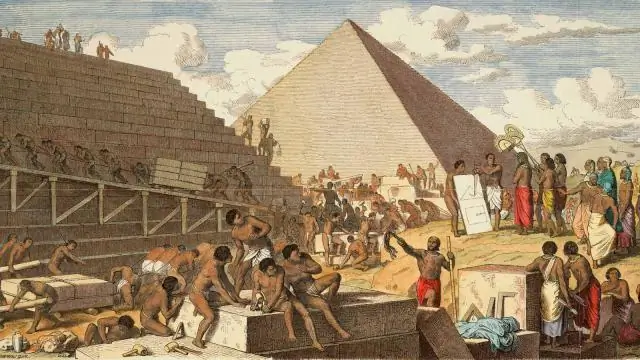
Ինչպես կառուցել վարդակից ESP03 WiFi8266- ի համար. Ինչպես բոլորը գիտեն, ESP WiFi8266 ընտանիքը, բացառությամբ ESP 01 -ի, ունի 2 մմ սկիպիդար 2,54 -ի փոխարեն, ինչպես բոլոր ստանդարտ ինտեգրալ սխեմաները: Սա դժվարացնում է դրանք օգտագործելը, հատկապես եթե ցանկանում եք դրանք շարժական դարձնել փոխարինելիս կամ պետք է վերագտնել
Ինչպես կառուցել կիթառի խոսնակների տուփ կամ կառուցել երկու ձեր ստերեոյի համար. 17 քայլ (նկարներով)

Ինչպես կառուցել կիթառի խոսնակների արկղ կամ կառուցել երկու ձեր ստերեոյի համար. Բարձրախոսը դուրս կգա իմ խանութում, այնպես որ կարիք չկա չափազանց առանձնահատուկ բան լինել: Tolex ծածկույթը կարող է շատ հեշտությամբ վնասվել, այնպես որ ես պարզապես սև ցողեցի թեթև ավազից հետո
Ինչպես կառուցել լուսավորող տեսախցիկի մակարդակ DSLR- ի համար. 4 քայլ (նկարներով)

Ինչպես կառուցել լուսավորող տեսախցիկի մակարդակ DSLR- ի համար. Երբևէ նկարե՞լ եք ցածր լույսի պայմաններում և նկատել եք, որ ձեր կադրերը անհավասար են: Դե ես հաստատ ունեմ: Վերջերս ես շատ աշխատանքներ եմ կատարում երկար ցուցադրման լուսանկարչությամբ, և երբ դաշտում եմ ՝ օգտագործելով գորիլափոդ, ես ինձ վազում եմ
